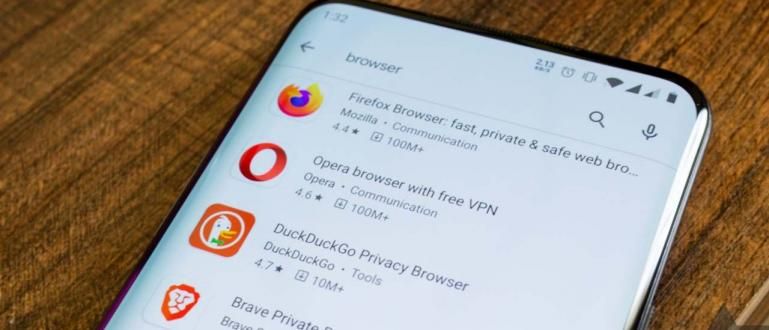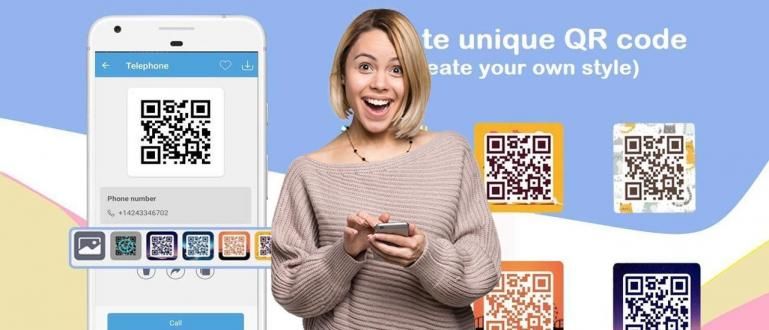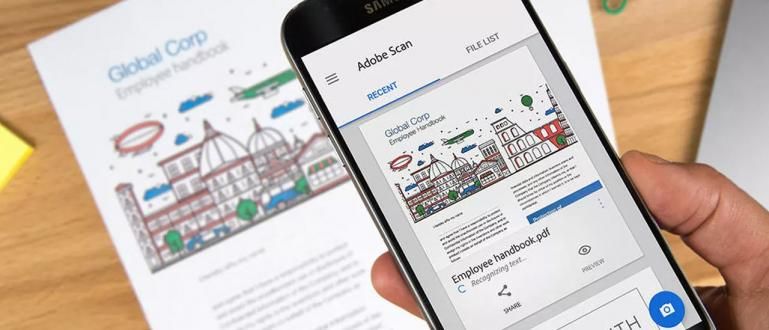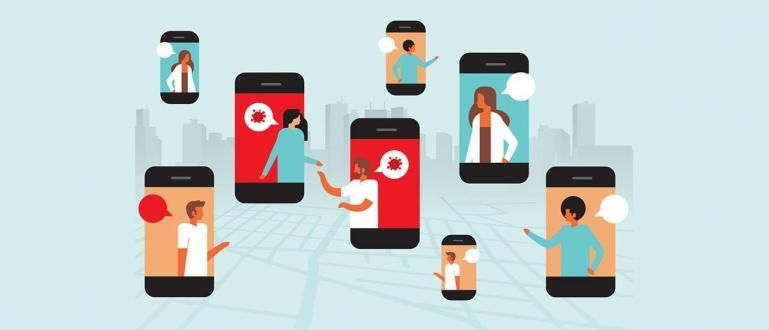ভুলে যাওয়ার কারণে আইফোনে পাসওয়ার্ড কীভাবে দেখবেন বিভ্রান্ত? জেলব্রেক না করেই আপনার আইফোনে ওয়াইফাই পাসওয়ার্ড খুঁজে বের করার জন্য এখানে 3টি উপায় রয়েছে৷
স্মার্টফোন ব্যবহারকারীদের জন্য ওয়াইফাই একটি অত্যন্ত গুরুত্বপূর্ণ ডিভাইস হয়ে উঠেছে, তা অ্যান্ড্রয়েড হোক বা আইফোন। এই টুল, যা প্রায় সবসময় পাসওয়ার্ড সুরক্ষিত, স্মার্টফোন ব্যবহারকারীদের জন্য একটি নির্ভরযোগ্য ইন্টারনেট উৎস হয়ে উঠেছে।
ঠিক আছে, জাকার এই সময়ের নিবন্ধটি আপনাদের মধ্যে যারা প্রায়শই আপনার সেলফোনের সাথে সংযুক্ত ওয়াই-ফাই পাসওয়ার্ড ভুলে যান এবং এই নিবন্ধের আলোচনাটি সমস্ত প্রজন্মের আইফোন ব্যবহারকারীদের জন্য উত্সর্গীকৃত।
জাকা আলোচনা করবে কিভাবে আইফোনে ওয়াইফাই পাসওয়ার্ড দেখা যায় একেবারে জেলব্রেক ছাড়াই। এটা কিভাবে করতে আগ্রহী?
আইফোনে ওয়াইফাই পাসওয়ার্ড দেখার 3টি উপায়
আপনি বেছে নিতে পারেন এমন বেশ কয়েকটি উপায় রয়েছে যাতে আপনি আপনার আইফোন এবং এমনকি আপনার আইপ্যাডে পাসওয়ার্ড খুঁজে পেতে পারেন। এই পদ্ধতিটি আপনার মধ্যে যারা প্রায়ই আপনার বাড়ির বা অফিসের ওয়াইফাই পাসওয়ার্ড ভুলে যান তাদের জন্য উপযুক্ত।
এবার Jaka 3 আইফোনের ওয়াইফাই পাসওয়ার্ডটি কীভাবে খুঁজে পাবেন যা আপনার আইফোনে আগে সংরক্ষিত বা সংযুক্ত ছিল। এই পদ্ধতিটি সমানভাবে কার্যকর, আপনাকে কেবল ব্যবহার করতে সবচেয়ে আরামদায়ক একটি বেছে নিতে হবে।
আর কোন ঝামেলা ছাড়াই, এখানে কিভাবে আইফোনে ওয়াইফাই পাসওয়ার্ড দেখতে হয়, ধাপগুলো সম্পূর্ণ করুন।
1. iCloud কীচেন সক্ষম করুন৷

আইক্লাউড কীচেন অ্যাপলের একটি বিশেষ প্রোগ্রাম যা পাসওয়ার্ড পরিচালনা করার ফাংশন আপনি যে অ্যাপল ডিভাইসটি ব্যবহার করছেন তার সাথে সংযুক্ত।
এই প্রোগ্রামের সাহায্যে, আপনার আইফোনে সংরক্ষিত পাসওয়ার্ডগুলি আপনার Mac বা iPad এ দেখা যাবে। অতএব, এই প্রোগ্রাম ব্যবহার করা যেতে পারে আইফোনে ওয়াইফাই পাসওয়ার্ড দেখুন.
আইফোনে সংযুক্ত ওয়াইফাই পাসওয়ার্ড কীভাবে খুঁজে বের করতে হয় তার জন্য আপনাকে অবশ্যই বেশ কয়েকটি পদক্ষেপ অনুসরণ করতে হবে এবং এখানে আরও তথ্য রয়েছে৷
ধাপ:
- ধাপ 1 - আপনার আইফোনের সেটিংস মেনুতে যান এবং পরবর্তী নির্বাচন উইন্ডো প্রদর্শন করতে iCloud নির্বাচন করুন।

- ধাপ ২ - একবার নতুন বিকল্প উইন্ডো খোলে, Keychain নির্বাচন করুন এবং iCloud Keychain পরিষেবা চালু করুন যদি এটি আগে সক্রিয় না থাকে।

- ধাপ 3 - একবার iCloud Keychain পরিষেবা সক্রিয় হয়ে গেলে, আপনার Mac খুলুন এবং মেনু খুলুন সিস্টেম পছন্দসমূহ অ্যাপল আইকন টিপে।

- ধাপ 4 - আপনাকে পরবর্তী মেনুতে নিয়ে যাওয়া হবে এবং এখানে নির্বাচন করুন iCloud.

- ধাপ 5 - এখানে আপনি বেশ কয়েকটি উপলব্ধ মেনু দেখতে পাবেন, তারপর নির্বাচন করুন কীচেন.

- ধাপ 6 - নতুন উইন্ডো খুললে, টাইপ করুন কীচেন অ্যাক্সেস.

ধাপ 7 - যে ওয়াইফাইয়ের পাসওয়ার্ড আপনি দেখতে চান তার নাম টাইপ করুন এবং পরবর্তী বিকল্পগুলি আনতে ডাবল ক্লিক করুন।
ধাপ 8 - একটি নতুন উইন্ডো খুলবে, এবং এখানে বিকল্পগুলিতে ক্লিক করুন পাসওয়ার্ড দেখাও আপনি wifi নেটওয়ার্কে যে পাসওয়ার্ড ব্যবহার করেন তা দেখতে।

মনে রাখবেন, কীভাবে আইফোনে ওয়াইফাই পাসওয়ার্ড চেক করবেন তা শুধুমাত্র MacOS-এ করা যেতে পারে, এবং Windows বা Android-এ করা যাবে না।
এই কীচেন পরিষেবাটি শুধুমাত্র আপনার অ্যাকাউন্টের সাথে সংযুক্ত আইফোন ডিভাইসগুলির মধ্যে ব্যবহার করা যেতে পারে, তাই এটি অন্যান্য অপারেটিং সিস্টেম যেমন Windows বা Android এর মাধ্যমে অ্যাক্সেসযোগ্য হবে না৷
2. রাউটারে লগইন করুন

দ্বিতীয় বিকল্প যা আপনি আইফোনে ওয়াইফাই হ্যাক করার উপায় হিসাবে করতে পারেন সরাসরি ওয়াইফাই রাউটারে লগইন করুন আপনার সেল ফোনের সাথে সংযুক্ত।
এই অ্যাপ্লিকেশনটি ছাড়াই আইফোনে কীভাবে ওয়াইফাই পাসওয়ার্ড খুঁজে পাবেন আপনার প্রয়োজন জানা ব্যবহারকারীর নাম এবং পাসওয়ার্ডও রাউটারে ব্যবহৃত।
সাধারণত, আগে পরিবর্তন না হলে ব্যবহারকারীর নাম এবং আপনার রাউটারের পাসওয়ার্ড এখনও আছে অ্যাডমিন. রাউটারের মাধ্যমে আইফোনে কীভাবে ওয়াইফাই পাসওয়ার্ড দেখতে হয় তা এখানে।
ধাপ 1 - মেনুতে প্রবেশ করুন সেটিংস, তারপর মেনু নির্বাচন করুন ওয়াইফাই.
ধাপ ২ - আপনার iPhone বর্তমানে যে Wi-Fi এর সাথে কানেক্ট করা আছে তাতে নির্বাচন করুন বৃত্তাকার অক্ষর এবং লোগো উপরের ছবির মত।

- ধাপ 3 - এরপর দেখুন রাউটার আইপি ঠিকানা পরবর্তী ধাপের জন্য এটি লিখুন বা মুখস্থ করুন।

ধাপ 4 - টাইপ রাউটারের আইপি ঠিকানা যেটি আপনার আইফোনে আপনার ল্যাপটপ বা পিসিতে ব্রাউজারে দেখা গেছে।
ধাপ 5 - দয়া করে ইনপুট করুন ব্যবহারকারীর নাম এবং পাসওয়ার্ড আপনার রাউটার অ্যাডমিন। সাধারণত এটি পরিবর্তন করা না হলে, আপনি প্রবেশ করতে পারেন অ্যাডমিন আপনার রাউটারের ব্যবহারকারীর নাম এবং পাসওয়ার্ড হিসাবে।

রাউটারের ব্যবহারকারীর নাম এবং পাসওয়ার্ড সঠিকভাবে প্রবেশ করার পরে, আপনি রাউটারের অ্যাডমিন মেনু থেকে সরাসরি বর্তমান ওয়াইফাই পাসওয়ার্ড দেখতে সক্ষম হবেন।
মনে রাখবেন, ওয়াইফাই পাসওয়ার্ড গ্যাং এবং ওয়াইফাই অ্যাডমিন পাসওয়ার্ড ভিন্ন জিনিস, তাই আপনি এখনও নিরাপদ যদি আপনি তাদের মধ্যে একটিকে জানেন।
3. 1পাসওয়ার্ড অ্যাপ্লিকেশন ব্যবহার করে

ঠিক আছে, যদি আপনি মনে করেন যে 2টি পদ্ধতি একটু জটিল, আপনি এই তৃতীয় পদ্ধতিটি ব্যবহার করতে পারেন। এই তৃতীয় আইফোনে কীভাবে ওয়াইফাই পাসওয়ার্ড দেখতে পাবেন প্রতিরোধের দিকে আরও বেশি আসলে
আপনি 1Password এর মতো অ্যাপ্লিকেশন ইনস্টল করতে পারেন যাতে আপনার iPhone এ প্রবেশ করা প্রতিটি পাসওয়ার্ড নিরাপদে সংরক্ষণ করা হয়।
iCloud পাসওয়ার্ড, Apple ID, iTunes থেকে শুরু করে Wi-Fi পাসওয়ার্ড সবকিছু স্বয়ংক্রিয়ভাবে সংরক্ষিত হবে এই অ্যাপের মাধ্যমে।
সুতরাং, যেকোন সময় আপনি যদি আপনার Wi-Fi পাসওয়ার্ড ভুলে যান, শুধু 1Password অ্যাপ্লিকেশনটি খুলুন এবং আপনার iPhone ডিভাইসের সাথে সংযুক্ত Wi-Fi পাসওয়ার্ডগুলি দেখুন৷
এইভাবে Jaka এর আলোচনা কিভাবে একটি iPhone এর ওয়াইফাই পাসওয়ার্ড খুঁজে বের করতে হয় যা আগে থেকেই কানেক্ট করা আছে জেলব্রেক ছাড়াই।
আশা করি এই নিবন্ধটি আপনার মধ্যে যারা প্রায়ই আপনার iPhone বা iPad এ Wi-Fi পাসওয়ার্ড ভুলে যান তাদের সাহায্য করতে পারে৷
অনুগ্রহ ভাগ এবং Jalantikus.com থেকে তথ্য, টিপস এবং কৌশল এবং প্রযুক্তি সম্পর্কে খবর পেতে এই নিবন্ধটিতে মন্তব্য করুন
এছাড়াও সম্পর্কে নিবন্ধ পড়ুন আইফোন বা থেকে অন্যান্য আকর্ষণীয় নিবন্ধ নওফল.